Náhodné vymazanie nie je pre používateľov moderných smartfónov nezvyčajné, ale obnovenie stratených informácií je pomerne časovo náročný proces, ktorý si vyžaduje predchádzajúce zálohovanie. Najmä často musíte čeliť problému, ako obnoviť zmazanú aplikáciu na iPhone.
K odstráneniu dôležitých údajov môže dôjsť vinou vlastníka, ako aj v dôsledku zlyhania softvéru. Našťastie je vo väčšine prípadov možné obnoviť odstránené súbory. Na tento účel existujú vstavané nástroje aj nástroje tretích strán.
Požiadavky pri obnove aplikácií
Jedinou podmienkou je, že používateľ musí byť autorizovaný výlučne pod Apple ID, z ktorého bola aplikácia prvýkrát stiahnutá. Ak bol program stiahnutý pod jedným účtom a potom odstránený, nebude možné ho obnoviť v inom účte. A keď sú splnené všetky podmienky, vzniká problém, ako obnoviť vymazanú aplikáciu na iPhoneúplne riešiteľné.
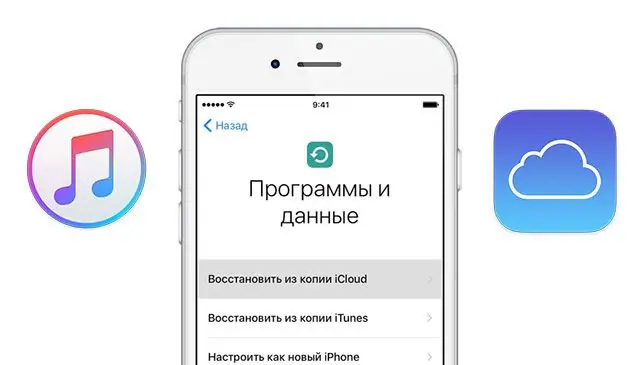
Aplikácie je možné obnoviť, ak:
- zaplatené a budete to musieť zaplatiť znova;
- odstránené z App Store a nie je k dispozícii na prvé stiahnutie.
Ako vidíte, každá aplikácia po odstránení je k dispozícii na obnovenie.
Spôsoby obnovenia odstránených aplikácií
Najúčinnejšie a najčastejšie používané nástroje na obnovu súborov iPhone sú:
- nástroj iTunes;
- používanie cloudového úložiska iCloud;
- zo zariadenia.
Metódy obnovy súborov na iPhone sa výrazne líšia od riešenia podobného problému na iných smartfónoch. Preto sa odporúča používať riešenia od spoločnosti Apple.
Prvý spôsob: zo zariadenia
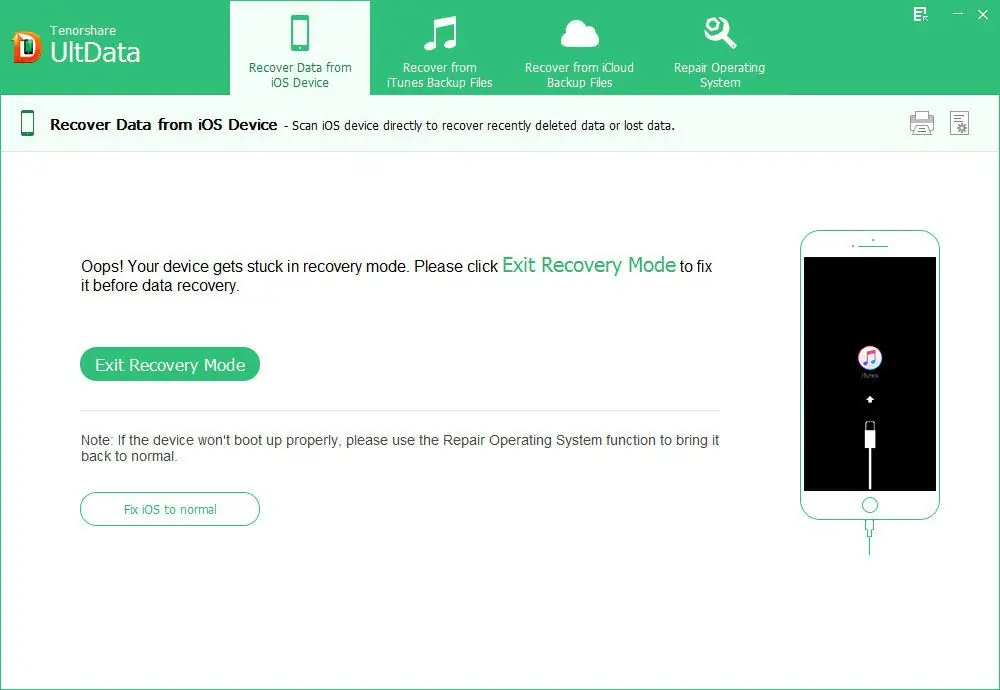
Na obnovenie stratených informácií pomocou samotného zariadenia budete potrebovať:
- Spustite program UltData a v hornej ponuke vyberte kartu „Obnoviť zo zariadenia iOS“.
- Označenie aplikácií a príloh v aplikáciách potrebných na obnovenie.
Treba poznamenať, že ľavý panel poskytuje príležitosť na zobrazenie vzdialenej aplikácie na iPhone a prístup k jej obsahu.
Druhá metóda: pomôcka iTunes
Softvérový produkt iTunes navrhnutý špeciálne pre zariadenia Apple,vám umožňuje nakupovať licencovaný softvér, sťahovať nový obsah do vášho iPhone, ako aj na diaľku ovládať zariadenie a vytvárať body obnovenia.
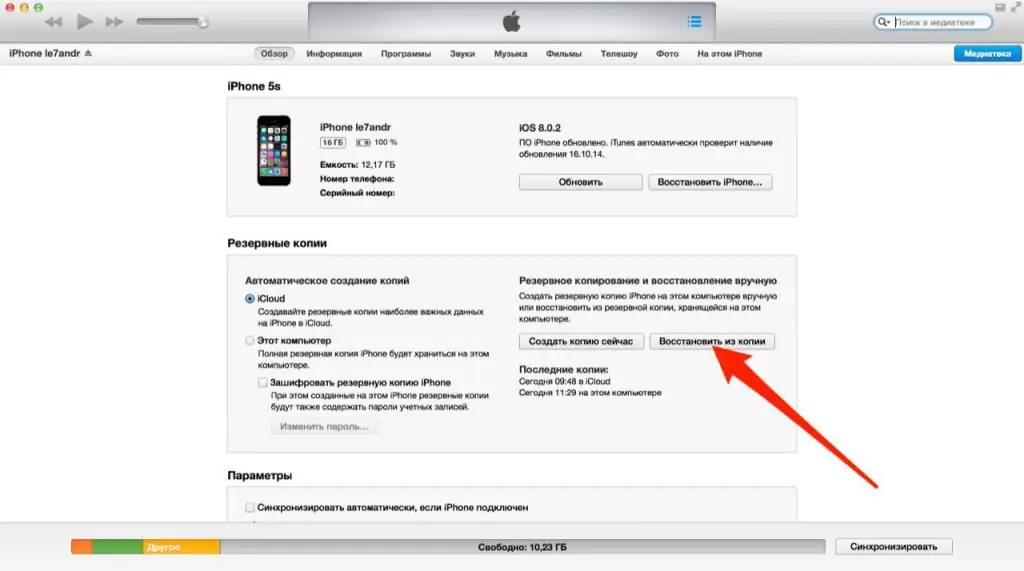
Pred vrátením odstránenej aplikácie do iPhone musíte nájsť kópiu operačného systému vo svojom osobnom počítači. Zálohy sa nevytvárajú automaticky a musia sa robiť ručne.
Na vytvorenie bodu obnovenia budete potrebovať:
- Pripojte svoj smartfón k osobnému počítaču a spustite pomôcku iTunes.
- Keď počítač rozpozná zariadenie, zvoľte "Vytvoriť kópiu". Po chvíli sa spustí kopírovanie, po ktorom uvidíte príslušný nápis v sekcii „Posledné kópie“.
Ak chcete obnoviť aplikáciu pomocou iTunes, musíte:
- Pripojte zariadenie k osobnému počítaču a prejdite do sekcie „Obchod“.
- Vyberte sekciu „Nákupy“.
- Nájdite odstránený program a prejdite procesom obnovenia.
Ak boli nejaké súbory omylom odstránené, možno ich teraz obnoviť pomocou predtým vytvoreného bodu obnovenia.
Uvažujme o inom spôsobe vrátenia predtým vymazaných súborov. Ak to chcete urobiť, postupujte takto:
- Pripojte iPhone k počítaču a otvorte aplikáciu iTunes.
- V okne „Prehľadávať“vyberte možnosť „Obnoviť zo zálohy“.
- Vyberte požadovaný záložný bod zo zoznamu a začnite s resuscitáciou.
Na konci tohto procesu budú všetky údaje v čase dátumu uvedeného v bodeobnovenie bude vrátené.
Tretí spôsob: cloudové úložisko iCloud
Ukladanie dát v cloude uľahčuje vytváranie automatických záložných kópií iPhone so všetkými informáciami o používateľovi. Ak chcete aktivovať túto funkciu, musíte zadať nastavenia zariadenia a povoliť príslušnú položku na karte „Úložisko a kópie“.
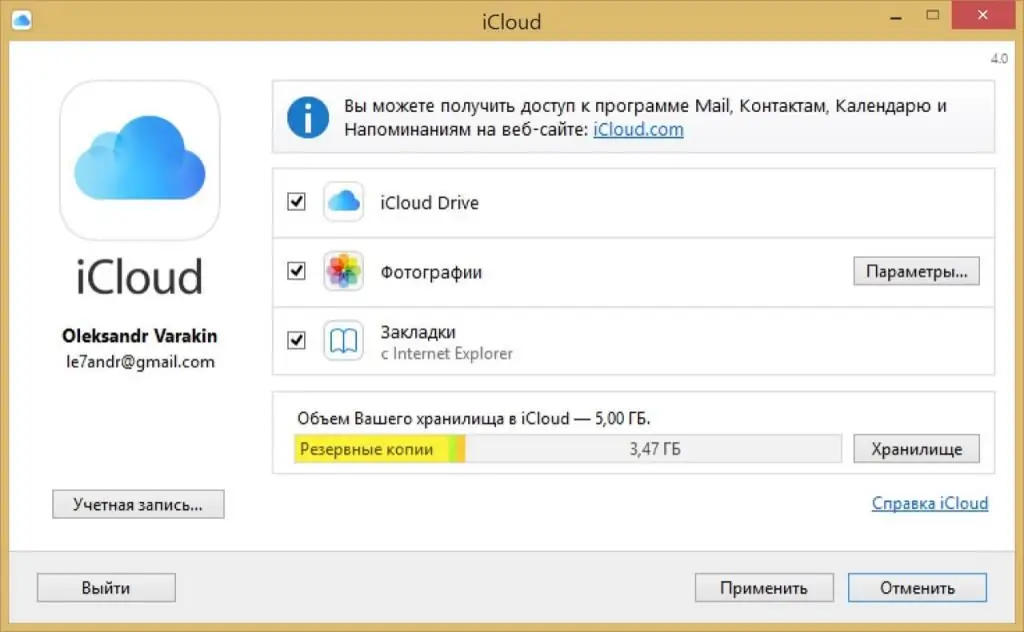
V dôsledku toho, ak máte nepretržitý prístup k sieti Wi-Fi, body obnovenia sa budú vytvárať automaticky v intervaloch nastavených systémom. Je potrebné poznamenať, že objem disku je 5 GB. Priestor je však možné zväčšiť za príplatok: 60 rubľov za 50 GB.
Skôr ako budete môcť obnoviť odstránenú aplikáciu na svojom iPhone pomocou iCloud, musíte:
- Nahrajte cloudové úložisko dát cez iPhone a prihláste sa do svojho účtu pomocou hesla a Apple ID.
- V okne, ktoré sa otvorí, vyberte „Nastavenia“.
- V ľavom dolnom rohu nájdite „Ďalšie“.
- Zobrazí sa karta „Obnoviť súbory“, ktorá bude obsahovať údaje vymazané za posledných 30 dní. Bude stačiť označiť potrebné súbory a kliknúť na „Dokončiť“.
Ak používateľ odstránil kontakt na iPhone, na karte „Obnoviť súbory“môžete zistiť, ako ho obnoviť do telefónneho zoznamu alebo ako vrátiť poznámky a pripomienky do kalendára.
Obnova stratených údajov nevyžaduje špeciálne znalosti. S problémom, ako obnoviť odstránenú aplikáciu na iPhone,Zvládnete to jednak pomocou funkcií, ktoré poskytuje samotné zariadenie, ale aj množstvom aplikácií, ktoré tento proces zjednodušujú.






